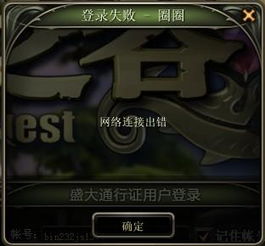如何解决“无法停止通用卷设备,请稍后再试”的问题?
无法停止通用卷设备?别急,这里有妙招
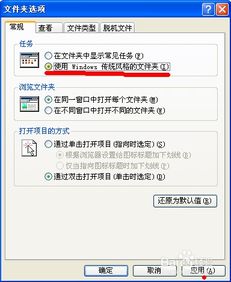
在日常使用电脑的过程中,我们经常会遇到需要安全移除外部存储设备(如U盘、移动硬盘等)的情况。然而,有时系统会弹出一个提示框:“无法停止通用卷设备,请稍后再停止该设备。”这让我们倍感困扰,因为强行拔出存储设备可能会导致数据丢失或设备损坏。那么,遇到这种问题时,我们应该如何解决呢?本文将为大家提供一些实用的方法和建议。

一、了解问题的根源
首先,我们需要了解为什么会出现“无法停止通用卷设备”的提示。通常,这种情况发生在以下几种情况:

1. 文件正在被使用:如果存储设备中有文件或程序正在被系统或其他应用程序使用,那么系统将无法安全地卸载该设备。

2. 后台进程占用:某些后台进程(如杀毒软件、文件同步软件等)可能会占用存储设备,导致无法安全移除。
3. 系统缓存未清空:有时,系统缓存中的数据还未完全写入存储设备,也会导致无法安全移除。
二、常见解决方法
方法一:关闭占用文件的程序
1. 任务管理器:右键点击任务栏,选择“任务管理器”,在“进程”选项卡中查看哪些程序可能正在使用存储设备。如果发现可疑程序,可以尝试结束其进程。
2. 资源监视器:按`Ctrl+Shift+Esc`打开任务管理器,点击“性能”选项卡下的“打开资源监视器”。在“CPU”选项卡下的“关联的句柄”搜索框中输入存储设备的盘符(如E:),查看哪些进程正在使用该盘符,并尝试结束这些进程。
方法二:使用第三方工具
如果手动关闭占用文件的程序比较麻烦,可以使用一些第三方工具来强制解锁存储设备。例如:
1. Unlocker:这是一款小巧实用的文件解锁工具,可以列出占用文件的进程,并提供解锁选项。
2. IObit Unlocker:与Unlocker类似,也是一款强大的文件解锁工具,支持右键快速解锁。
使用这些工具时,只需右键点击存储设备中的文件或文件夹,选择“Unlocker”或“IObit Unlocker”,然后按照提示操作即可。
方法三:安全移除硬件
1. 系统托盘:在任务栏右侧的系统托盘中找到“安全移除硬件并弹出媒体”图标(通常是一个绿色的箭头),点击它,然后选择要移除的设备并点击“停止”按钮。
2. 命令行:如果系统托盘中没有该图标,可以使用命令行来安全移除设备。打开“命令提示符”(以管理员身份运行),输入`diskpart`,然后按回车。接着输入`list volume`查看所有卷,找到要移除的设备的卷号(如卷1)。输入`select volume 1`(假设卷号为1),然后按回车。最后输入`remove`,系统将尝试安全移除该设备。
方法四:注销或重启
如果以上方法都无法解决问题,可以尝试注销当前用户或重启计算机。这通常可以关闭所有占用存储设备的进程,从而允许安全移除设备。但请注意,这种方法可能会导致未保存的工作丢失,因此在使用前请确保已保存所有重要数据。
三、预防措施
为了避免“无法停止通用卷设备”的问题再次发生,我们可以采取以下预防措施:
1. 及时保存数据:在使用存储设备时,养成及时保存数据的习惯,避免在移除设备时因未保存数据而被迫中断操作。
2. 关闭占用文件的程序:在移除存储设备前,确保所有占用文件的程序都已关闭。可以通过任务管理器或资源监视器来查看并关闭这些程序。
3. 使用可靠的存储设备:选择质量可靠、性能稳定的存储设备,以减少因设备故障导致的问题。
4. 定期更新系统和驱动程序:确保操作系统和存储设备驱动程序都是最新版本,以减少因兼容性问题导致的问题。
四、特殊情况处理
有时,即使采取了以上所有措施,仍然无法安全移除存储设备。这时,我们可以考虑以下特殊情况处理方法:
1. 检查病毒和恶意软件:使用可靠的杀毒软件对存储设备进行全面扫描,确保没有病毒和恶意软件占用设备资源。
2. 检查磁盘错误:使用系统自带的磁盘检查工具(如chkdsk)检查存储设备是否存在错误,并进行修复。
3. 禁用自动播放功能:有时,自动播放功能可能会导致存储设备被意外占用。可以在控制面板中禁用该功能,以减少此类问题的发生。
4. 使用命令行强制卸载:如果以上方法都无效,可以尝试使用命令行中的`mountvol`命令或`diskpart`命令的`offline`选项来强制卸载存储设备。但请注意,这种方法可能会导致数据丢失或设备损坏,因此在使用前请务必备份重要数据。
五、总结
“无法停止通用卷设备”是一个常见但令人头疼的问题。然而,通过了解问题的根源并采取适当的解决方法,
- 上一篇: 如何实现关闭文件共享以保护电脑文件安全?
- 下一篇: 如何查询银行卡的开户行信息
-
 如何解决PR字幕出现乱码的问题?资讯攻略11-27
如何解决PR字幕出现乱码的问题?资讯攻略11-27 -
 如何轻松解决Steam库存私密状态问题资讯攻略11-05
如何轻松解决Steam库存私密状态问题资讯攻略11-05 -
 如何有效解决汽车方向盘锁死问题资讯攻略11-16
如何有效解决汽车方向盘锁死问题资讯攻略11-16 -
 如何解决冒险岛初始化错误问题资讯攻略11-30
如何解决冒险岛初始化错误问题资讯攻略11-30 -
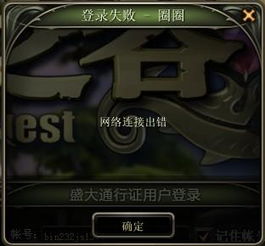 如何解决龙之谷报错问题资讯攻略11-07
如何解决龙之谷报错问题资讯攻略11-07 -
 如何有效解决优酷视频频繁展示广告的问题资讯攻略11-23
如何有效解决优酷视频频繁展示广告的问题资讯攻略11-23